Archyvavimas yra patogus būdas saugoti duomenis suspaustoje būsenoje. Nepaisant to, kartais bandydami išpakuoti archyvą su jums reikalinga informacija galite pastebėti, kad archyvas yra sugadintas. Galite rasti išeitį iš šios situacijos ir pabandyti atkurti svarbius duomenis atkurdami archyvą naudodami „WinRAR“ir jo įmontuotus įrankius.
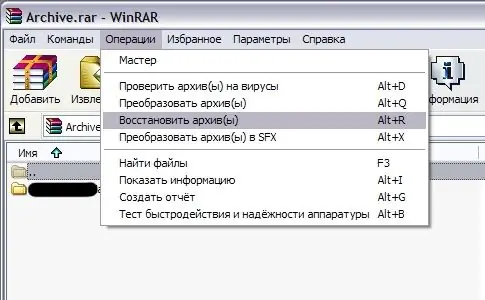
Nurodymai
1 žingsnis
„WinRAR“atidarykite neveikiantį archyvą. Programos meniu pasirinkite skyrių „Komandos“, o atsidariusiame sąraše raskite parinktį „Atkurti archyvą“. Taip pat galite iškviesti atkūrimo komandą paspausdami Alt + R klavišų kombinaciją. Atsidarys atkūrimo langas - patvirtinkite jį spustelėdami Gerai ir palaukite, kol bus baigta atsarginė kopijavimo operacija.
2 žingsnis
Archyvas bus išsaugotas kaip kopija tame pačiame aplanke, kuriame buvo saugomas sugadintas archyvas. Jį atpažinsite pagal pavadinime rodomą „fiksuotą“.
3 žingsnis
Daugeliu atvejų šis metodas padeda atkurti visus prarastus duomenis. Todėl, jei atsisiuntėte archyvuotą informaciją, kurios ilgai ieškojote, ir archyvas atsisako dirbti, neištrinkite atsisiųsto failo ir nepradėkite iš karto ieškoti alternatyvos nepavykusiam atsisiuntimui.
4 žingsnis
Pabandykite atkurti duomenis naudodami „WinRAR“, iš anksto patikrinkite kelis parametrus, nuo kurių priklauso archyvo atkūrimas.
5 žingsnis
Jei archyvas yra apsaugotas slaptažodžiu ir jo negalima atidaryti, įsitikinkite, kad įvedėte teisingą slaptažodį. Patikrinkite išdėstymą ir įsitikinkite, kad nepaspaudėte „Caps Lock“.
6 žingsnis
Jei paleidžiant archyvą slaptažodis nereikalingas, atnaujinkite „WinRAR“į naujausią versiją ir atnaujinkite programos versiją, kurią naudojate failams atsisiųsti per internetą. Galbūt pats archyvas, paskelbtas serveryje, nėra sugadintas ir jis buvo sugadintas dėl neteisingo atsisiuntimo.
7 žingsnis
Jūs neturėtumėte atsisiųsti failų naudodami naršyklę - tai nepatikimas būdas, kuriuo rizikuojate prarasti dalį informacijos.
8 žingsnis
Atsisiųsdami archyvą, palyginkite jo dydį su nurodytu svetainėje. Jei atsisiųsto archyvo dydis yra mažesnis, tai reiškia, kad atsisiuntimo proceso metu jūs praradote dalį duomenų dėl ryšio klaidos, RAM klaidos, standžiojo disko problemų, klaidų atsisiuntimo programoje ir kt. Pakartotinai įkelkite failą naudodami kitą metodą.
9 žingsnis
Atkurę archyvą, pabandykite jį išpakuoti dar kartą ir patikrinkite, ar informacija visiškai atkurta.






